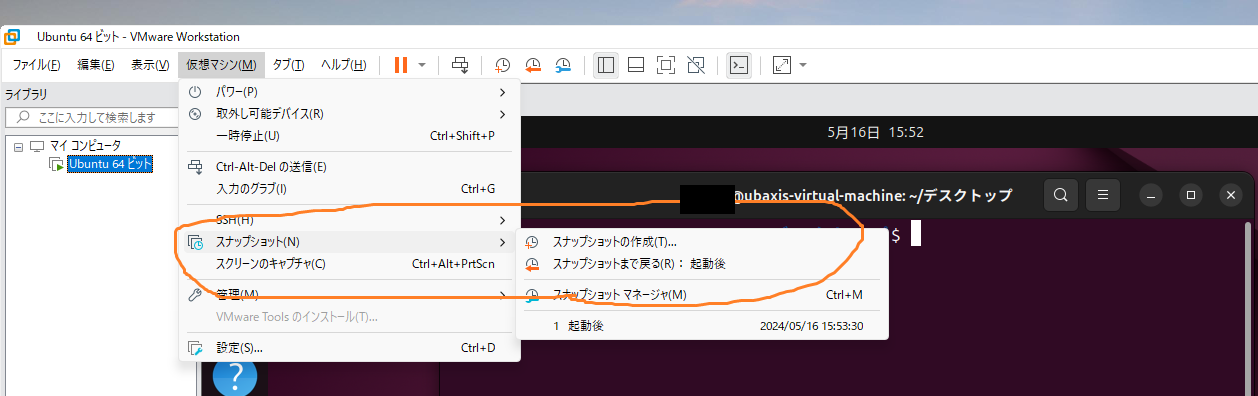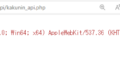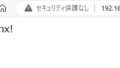今までVMWareWorkstationPlayerを使用していましたが、個人利用ならProが使えるようになったので、さっそく使ってみることにしました。
Proが無料で使えるのはうれしいです
●インストールの流れ
こちらのサイト「https://support.broadcom.com/」からダウンロードできるようですが、アカウントを持っていないので、「Register」から始めました。
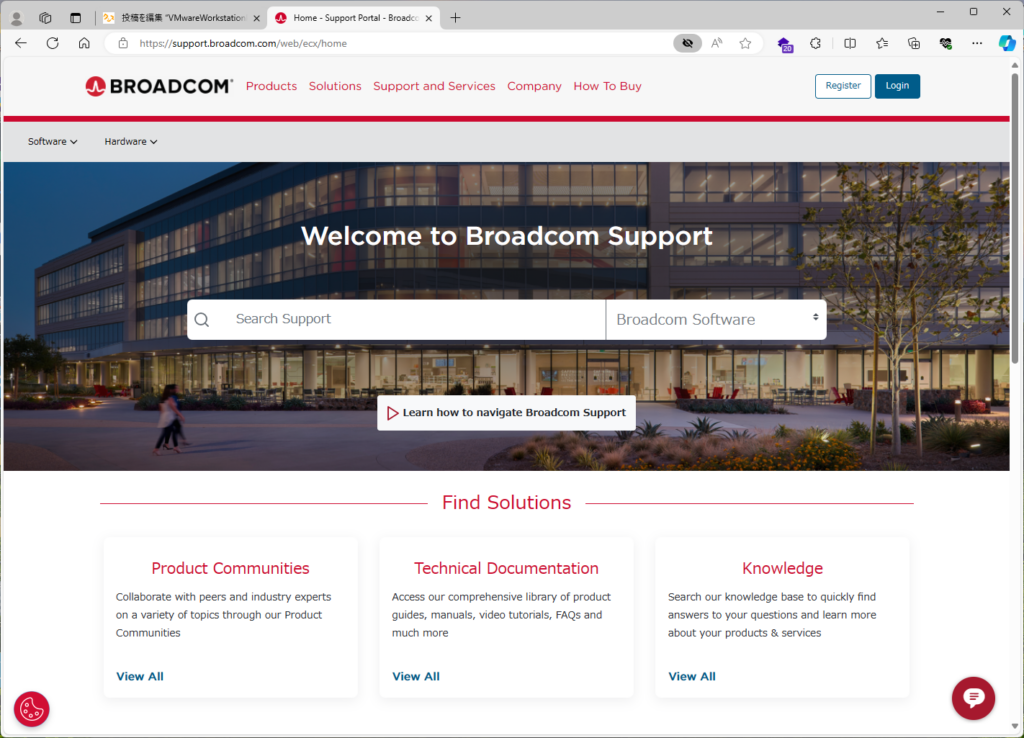
入手先はこちら(https://support.broadcom.com/group/ecx/productdownloads?subfamily=VMware%20Workstation%20Pro)
ダウンロードページを探すのが一番大変でした。
はながっぱの「わからん」並みにわかりにくい!
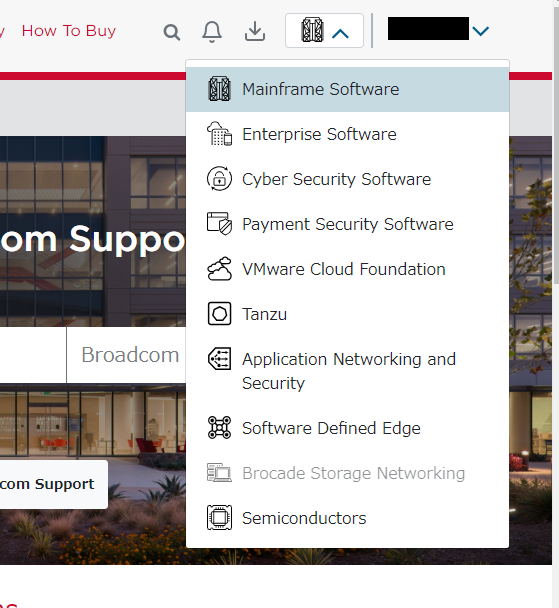
ユーザ名の左をクリックして、
MainFrame software
My Download
すべての製品(AllProducts)
検索から「Workstation」で絞込
で見つけました
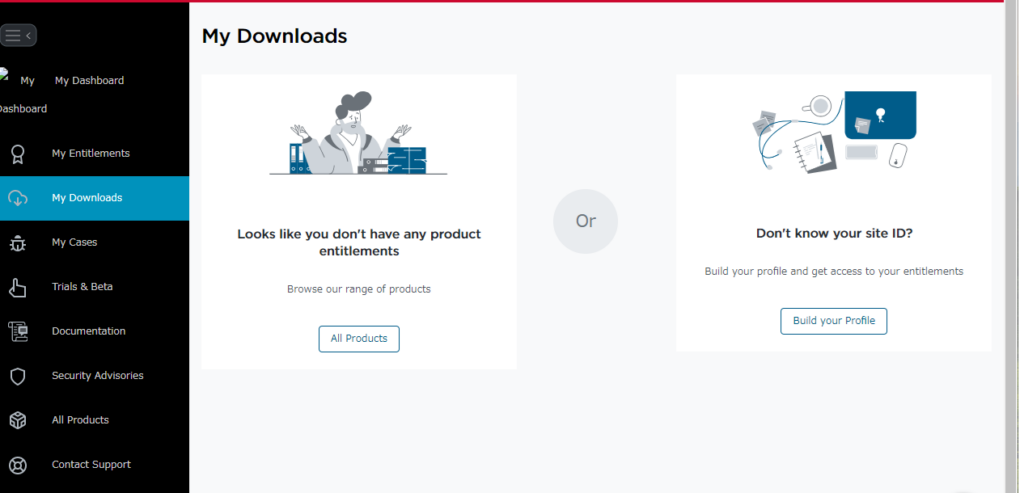
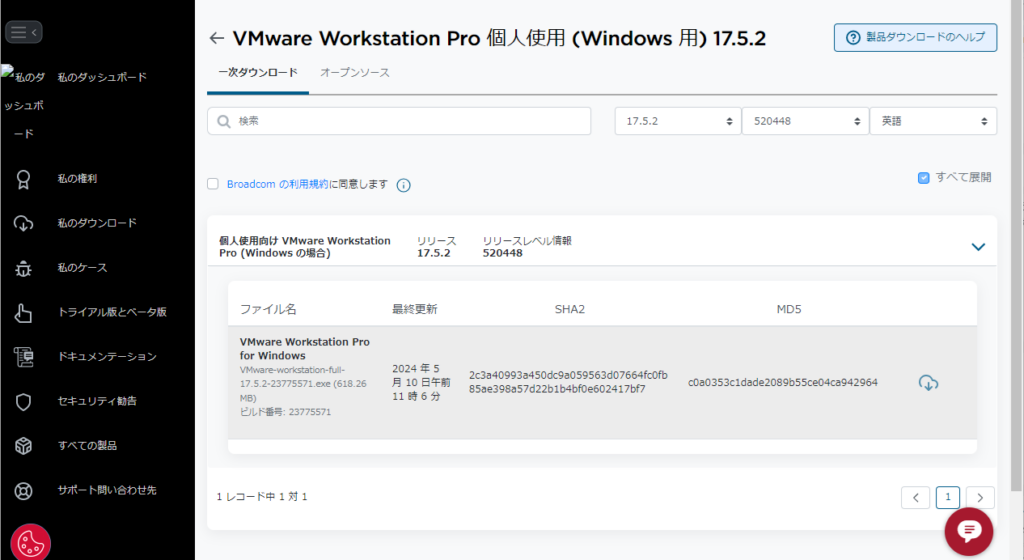
最新バージョン(17.5.2)を選んで、利用規約に同意して、ダウンロード!
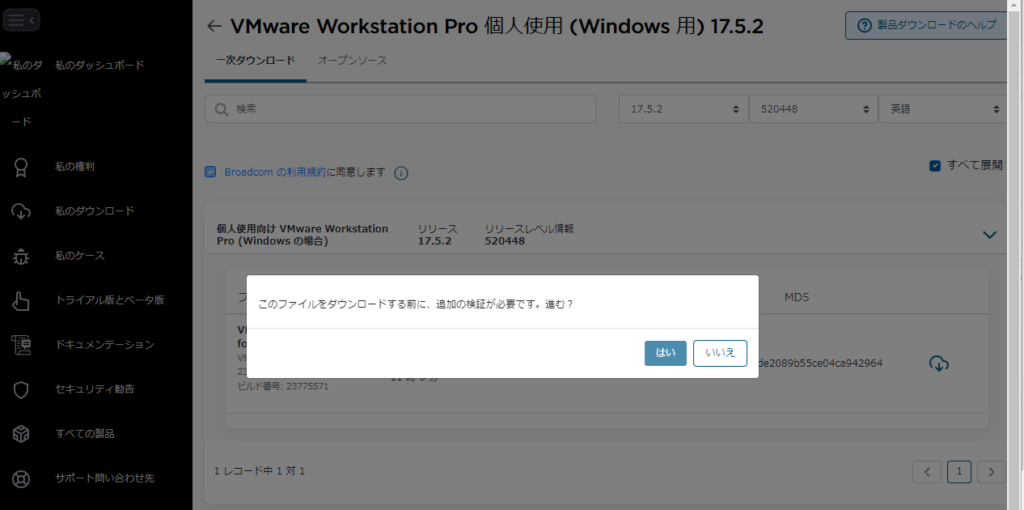
追加の検証!?
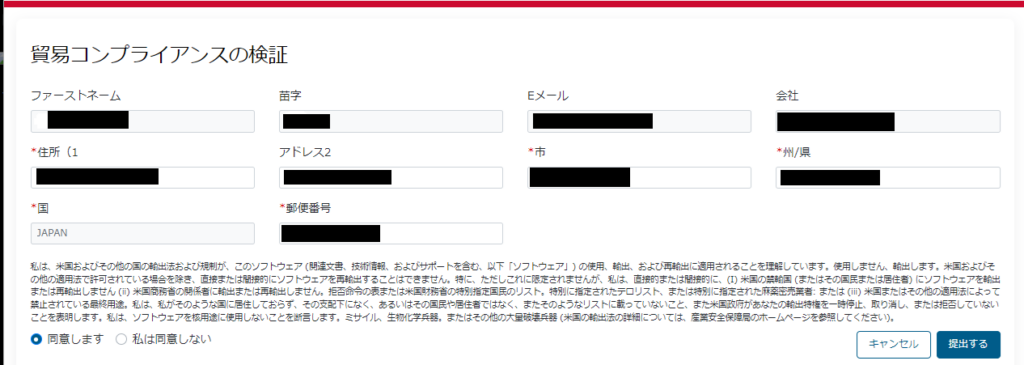
某共産国への再輸出とか、ミサイルとか核兵器を作るのに使用してはいけないそうです。
ダウンロードしたexeファイルを実行するとインストールが始まりました。
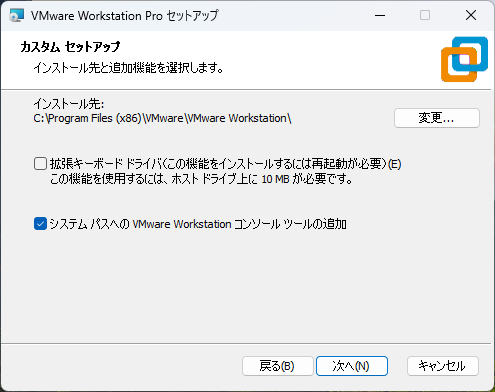
ここは初期値のまま次へ
こんな感じ
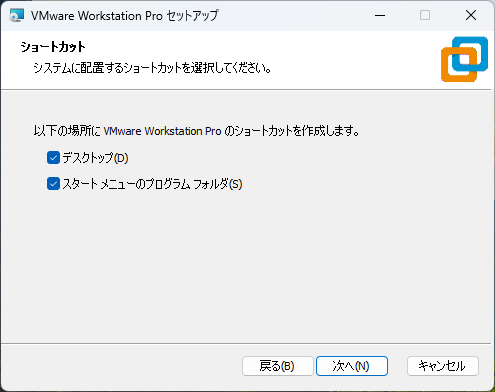
そのまま次へ
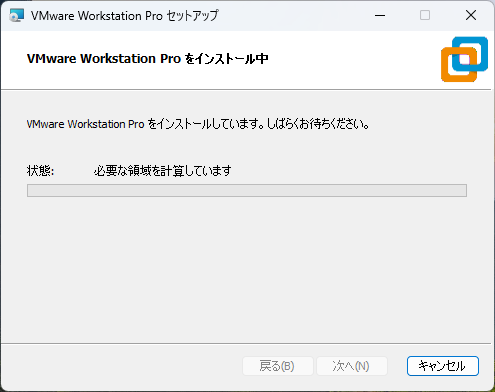
いつものインストール光景です
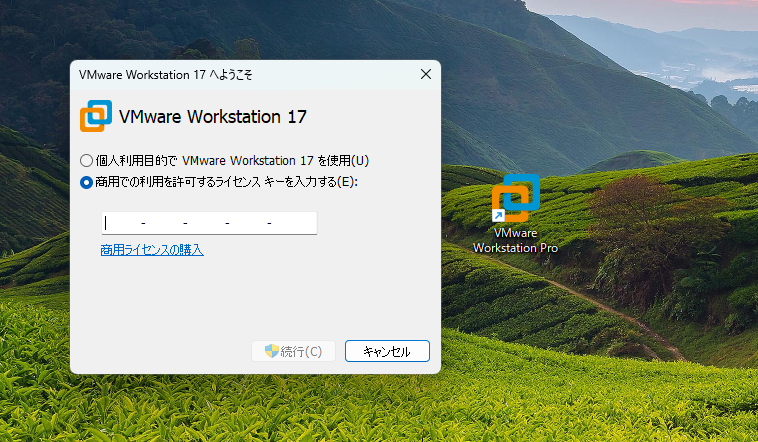
インストールが終わると再起動後にアイコンが変化していました。
個人利用にチェックを入れて「続行」
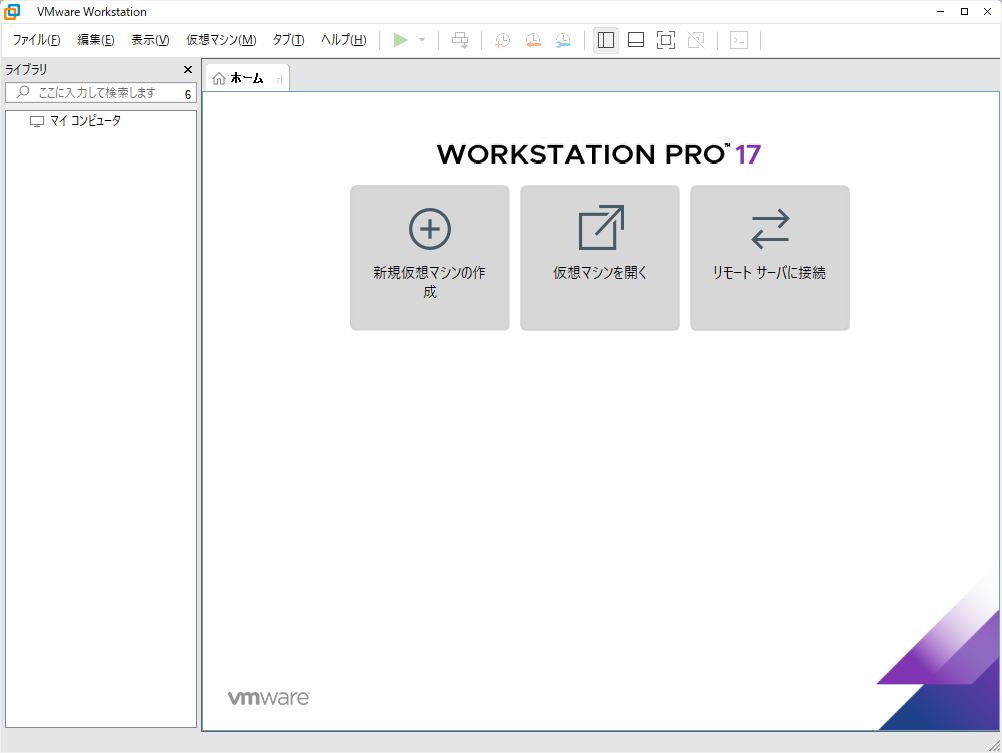
無事起動しましたが、先日再インストールしたばかりのUbuntu24がいません…
またインストールします。
●続き
VMファイルの実体があれば復活するかもと思い、探しました。
もしかしてこの子は・・・
保存先 C:\Users\%USER_NAME%\Documents\Virtual Machines\
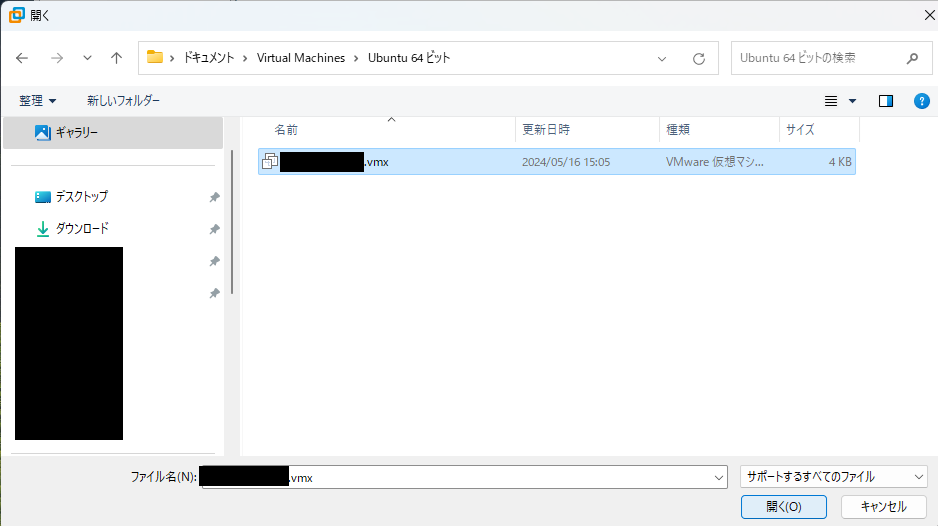
VMWareWorkstation の「仮想マシンを開く」からvmxファイルを開きました。
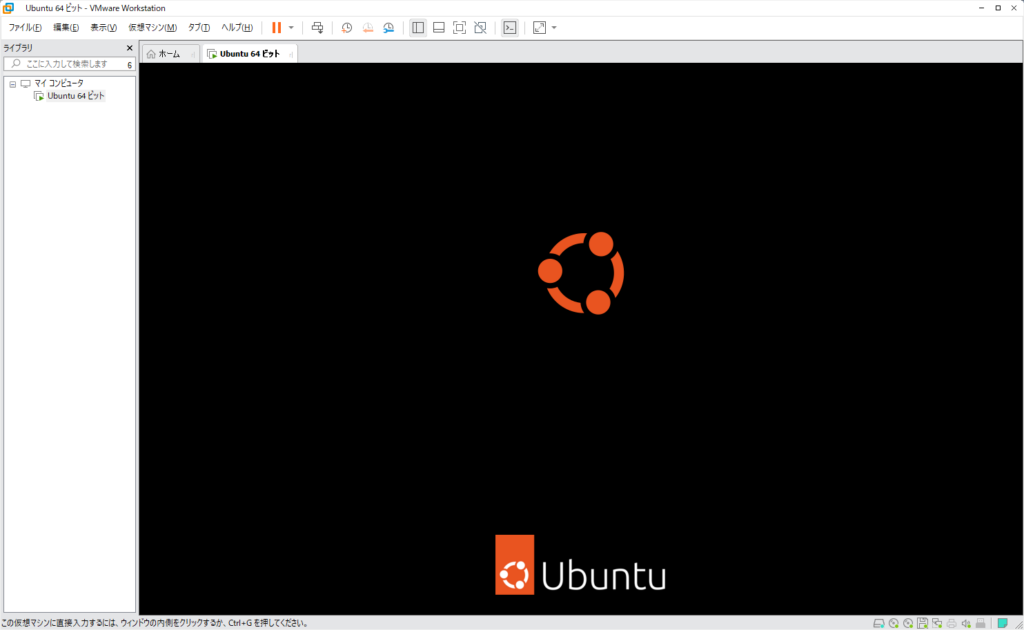
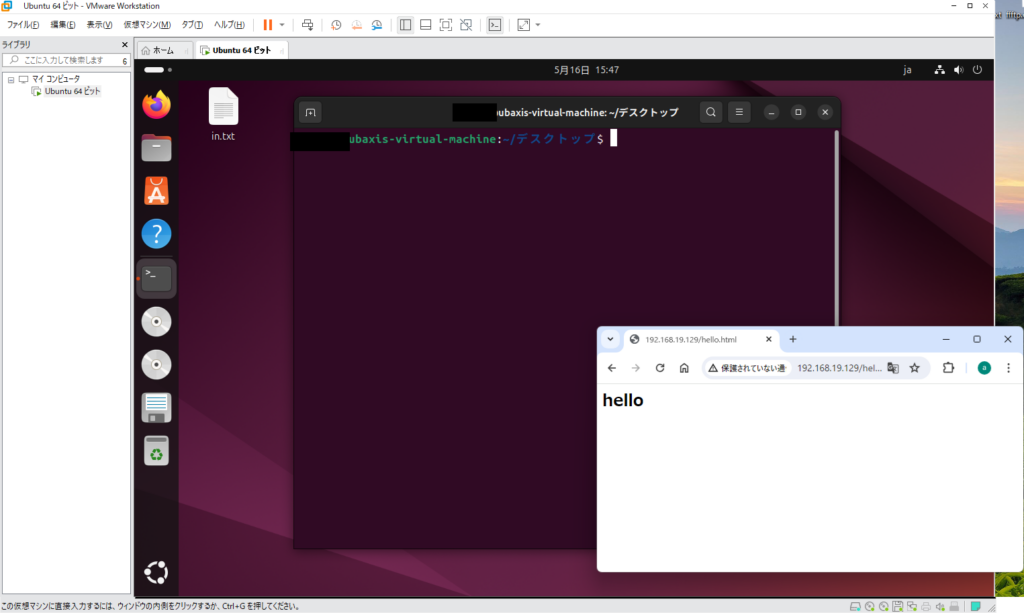
Apacheも生きてる!
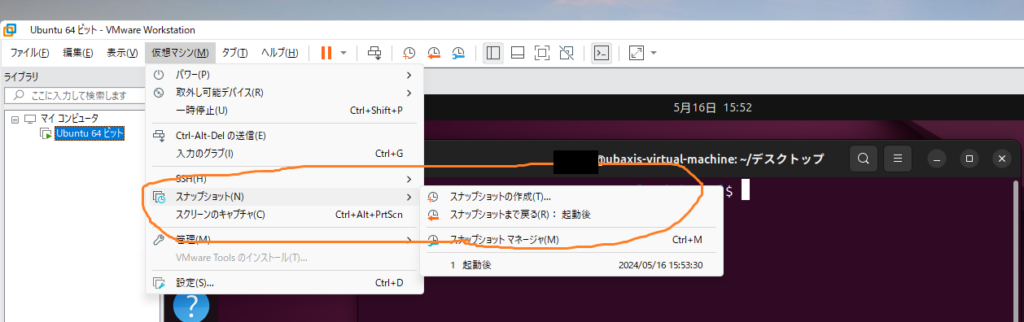
スナップショットも使える!
Proにしたかった一番の理由は「スナップショット」です。
この機能が使えて満足です
●スナップショットって何!?
簡単に言えば「タイムマシン」です。
例 ) 起動 → スナップショット → ソフトの実験インストール → 思ったソフトと違う ┐(戻る)
↑ |
└―――――――――――――――――――――――――――――――┘
こんな時、過去のスナップショットに戻ることができます。
しかも複数登録できるのですよ
DBに大量のデータを入れたり、消したあとにスナップショットに戻れば元通りです
たまにしか再現しないバグのシュミレートもできます(同じ状態を再現できる)
まさにタイムマシン!